如何把照片调整布满整张a4纸?本文给电子数码爱好者聊聊数码产品中对于遇上图片打印怎么铺满a4纸等问题,我们该怎么处理呢。a4照片纸,那么就让我们一起来了解吧,希望能帮你解决到相关问题。
如何把照片调整布满整张a4纸
要将照片调整布满整张A4纸,您可以按照以下步骤进行:
1. 在计算机上打开所需的照片编辑软件。常见的软件包括Adobe Photoshop,GIMP等。
2. 创建一个新的A4尺寸的画布。在软件中选择“文件”>“新建”,然后选择A4尺寸(210×297毫米或8.27×11.69英寸)。
3. 将打开的照片拖放到新的A4画布上,或选择“文件”>“导入”来将照片导入画布。
4. 调整照片的大小,使其完全填充A4画布。在大多数编辑软件中,可以使用“变换”或“大小调整”工具,将照片的宽度和高度调整为与A4画布相等。
5. 如果照片的宽高比与A4纸的宽高比不匹配,可能会发生裁剪或留空的情况。您可以使用软件中的裁剪工具裁剪照片或添加额外的背景颜色以填补留空的部分。
6. 确保照片的分辨率适合打印。一般来说,300dpi(每英寸点数)是打印照片的建议分辨率。您可以在软件中调整分辨率设置。
7. 完成调整后,保存您的照片。选择“文件”>“保存”或“导出”,选择所需的文件格式(例如JPEG,PNG等),然后指定保存位置和文件名。
现在,您已经将照片调整布满整张A4纸,可以将其打印出来。
图片打印怎么铺满a4纸
第一:鼠标右键单击要打印的图片,在弹出的菜单中选择【打印】,进入【打印图片】界面,选择要用到的打印机,纸张大小为A4,勾选【适应边框打印】,点击右下角的【打印】,即可使打印的图片铺满A4纸,或者打开一个空白的word文档,选择【插入】-【图片】-【此设备】,在插入图片对话框中,找到要打印的图片后双击,即可把图片插入到word文档中;
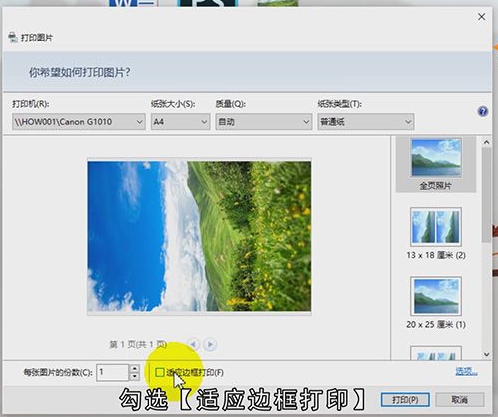
第二:然后选择【布局】-【页边距】,将上下左右的页边距都改为0,拖拽改变图片大小,使其布满整个word文档,点击图片右上角的【布局选项】按钮,选择【浮于文字上方】,再拖动图片到合适的位置,Ctrl+【P】,选择打印机后点击上方的【打印】即可;
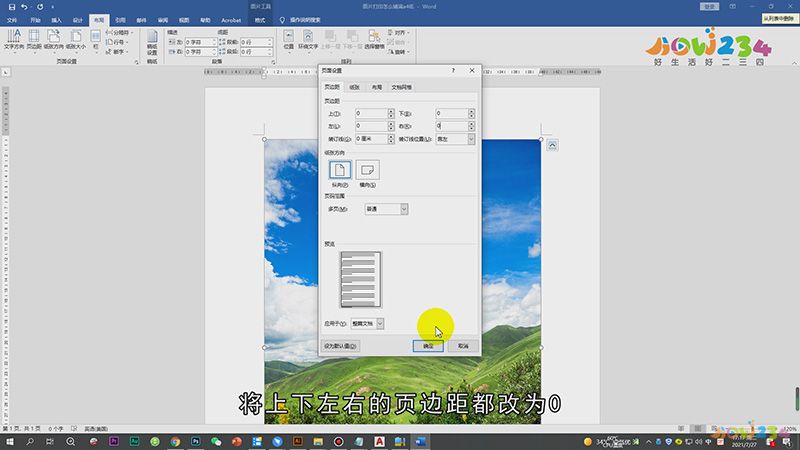
总结
本图文教程演示机型:戴尔-成就5890,适用系统:windows10家庭版,软件版本:Word 2020;以上就是关于图片打印怎么铺满a4纸的全部内容,希望本文的介绍能帮你解决到相关问题,如还需了解其他信息,请关注本站其他相关信息。
